「LINE公式アカウントの友だちの名前変更はできる?」
「友だちの表示名を変更すると相手にばれるのかな?」
LINE公式アカウントの友だちの表示名について、このように悩んでいる方はいませんか?
デフォルトでは友だち自身が設定したアカウント名が表示されるため、LINE公式アカウントを運用する側からすると、誰なのか把握が難しいこともあります。
この記事では、LINE公式アカウントの友だちの名前変更を行う方法をまとめました。友だちの名前変更ができない場合の対処法にも触れているので、お困りの方は参考にしてみてください。
- LINE公式アカウントの友だちの表示名を変更するための条件
- LINE公式アカウントの友だちの表示名を変更する操作手順
- 友だち追加したユーザーからメッセージを送ってもらうコツ
- 拡張ツールを利用して友だちの表示名を変更する方法
LINE公式アカウントの友だちの名前変更を行うには
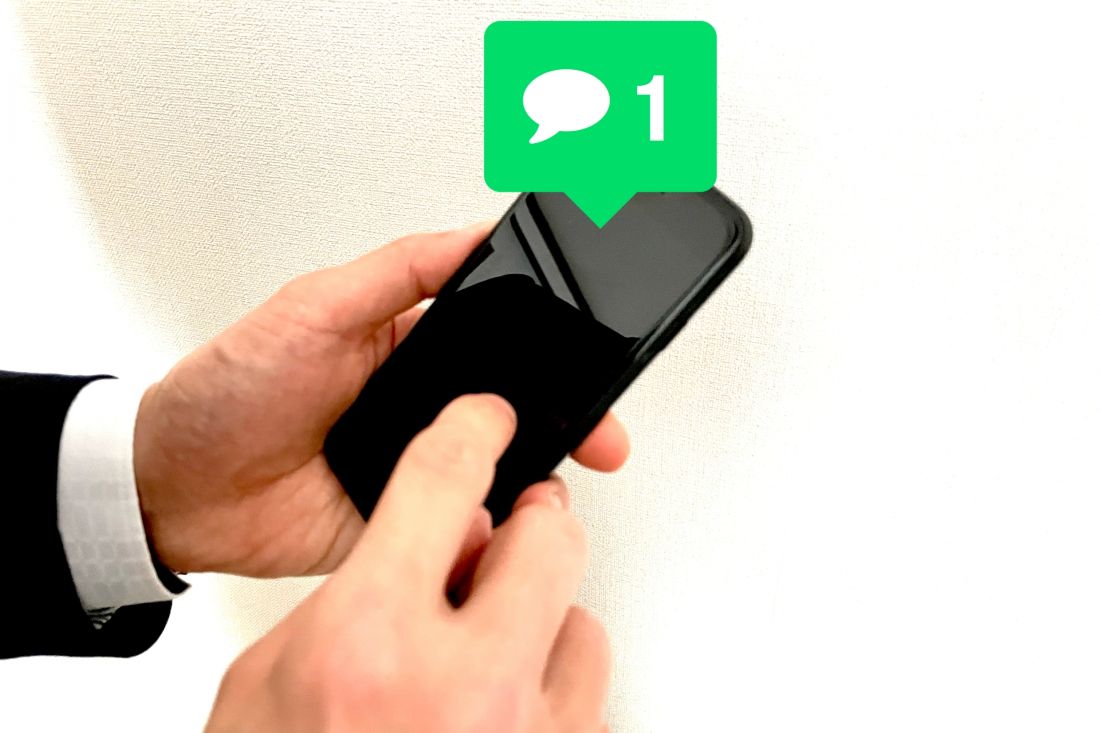
LINE公式アカウントで、友だちの名前変更ができるかどうかは「認証済アカウント」か「未認証アカウント」かによって状況が異なります。
- 認証済みアカウント
⇒条件なく名前変更が可能 - 未認証アカウント
⇒チャットがオンになっていて、友だちからチャットを1度でも受け取ったことがある場合に名前変更が可能
しかし、未認証アカウントでも顧客管理の観点から名前変更をしたい方もいるでしょう。
この場合は、LINE公式アカウントの拡張ツールの使用によって、未認証アカウントでも友だちの名前を変更したり、自動で顧客情報に名前を追加したりすることが可能です。
以下では、チャットをオンにする方法と友だちからチャットをもらう方法について紹介しますので、未認証アカウントで友だちの名前変更を行いたい方はぜひチェックしてみてください。
チャットをオンにする方法
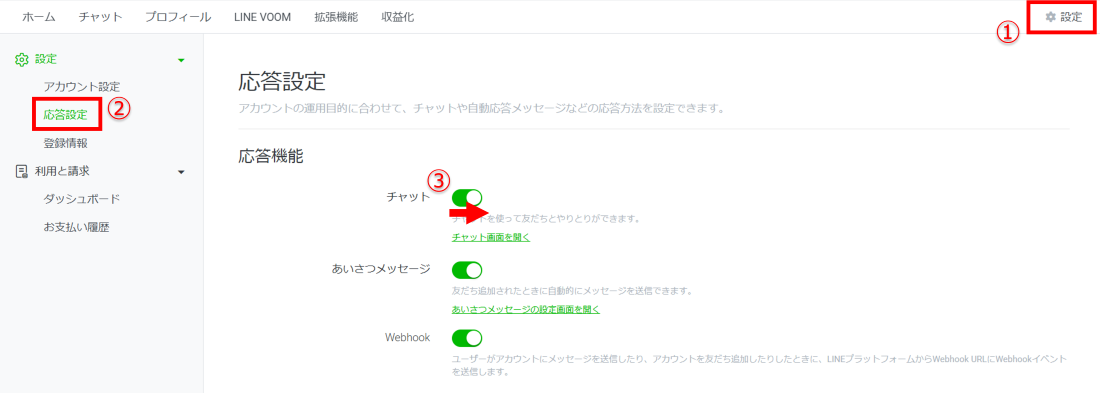
チャット機能がオフになっている場合、管理画面の「設定」ページを開き、「応答設定」メニューからオンへの切り替えが可能です。
画像付きの詳しい設定手順は、以下の記事で解説しています。「チャットができない」「設定方法がわからない」とお困りの方はあわせて参考にしてください。

友だちからチャットを送ってもらうには?
先述した通り、未認証アカウントで友だちの名前変更を行うには、友だちからチャットを送ってもらうか、拡張ツールの利用が必要です。
友だちからチャットを送ってもらうには、友だち登録時の挨拶メッセージで、一言メッセージを送ってもらうよう工夫すると良いでしょう。
- 適切に情報を管理するため、お名前やニックネームの送信のご協力をお願いいたします。
- 「〇〇」と送ってくれた方には~をプレゼントしています。
- LINE公式アカウントでは、予約やお問い合わせを受け付けています。お気軽に話しかけてみてくださいね。
友だちからメッセージを送ってもらうことが難しい場合は、友だち管理機能付きの拡張ツールを利用するのがおすすめです。
例えば拡張ツールの「L Message(エルメ)」では、認証済み・未認証アカウントを問わず、チャット管理画面で自由に名前変更をしたり、フォームに入力された名前を自動で顧客情報に追加したり、便利機能が利用できます。
エルメは無料プランからご用意しているので、気になる方はぜひお気軽にお試しください。
LINE公式アカウントの友だちの名前変更を行う手順
認証済みアカウントの場合、以下の手順で簡単に友だちの名前変更ができます。拡張ツールを使った名前変更の方法はこの後に解説していますので、拡張ツールを使用してみたい方はあわせてチェックしてください。
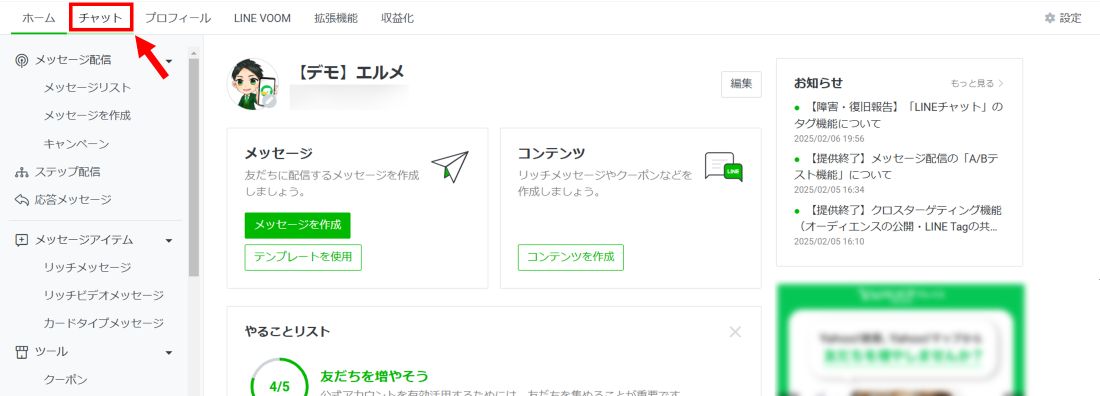
LINE公式アカウントの管理画面(LINE Official Account Manager)にログインし、「チャット」を開きます。
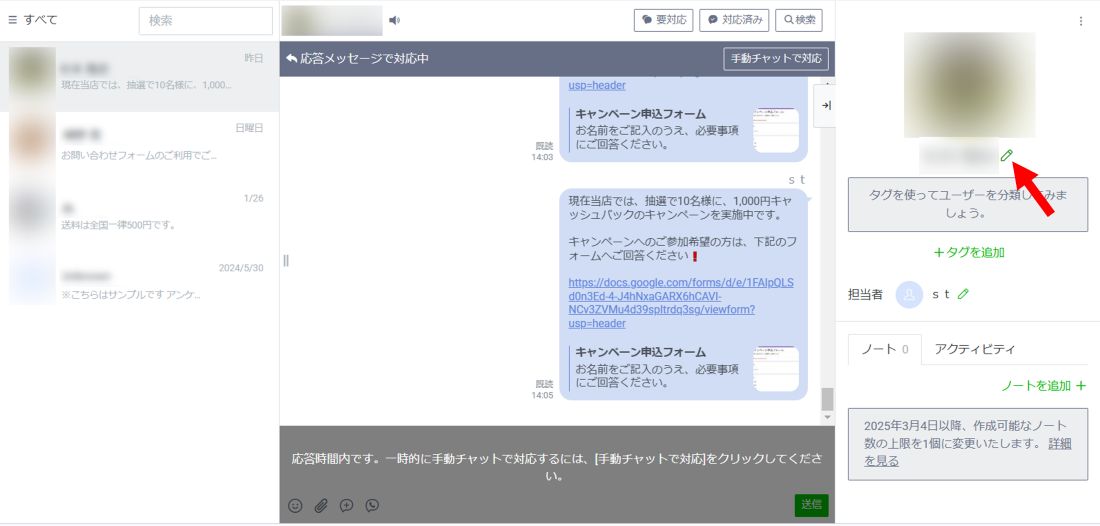
チャット一覧より、名前変更を行いたい友だちのトークルームを選択。画面右側に表示されている名前横の「ペンのアイコン」をクリックしましょう。
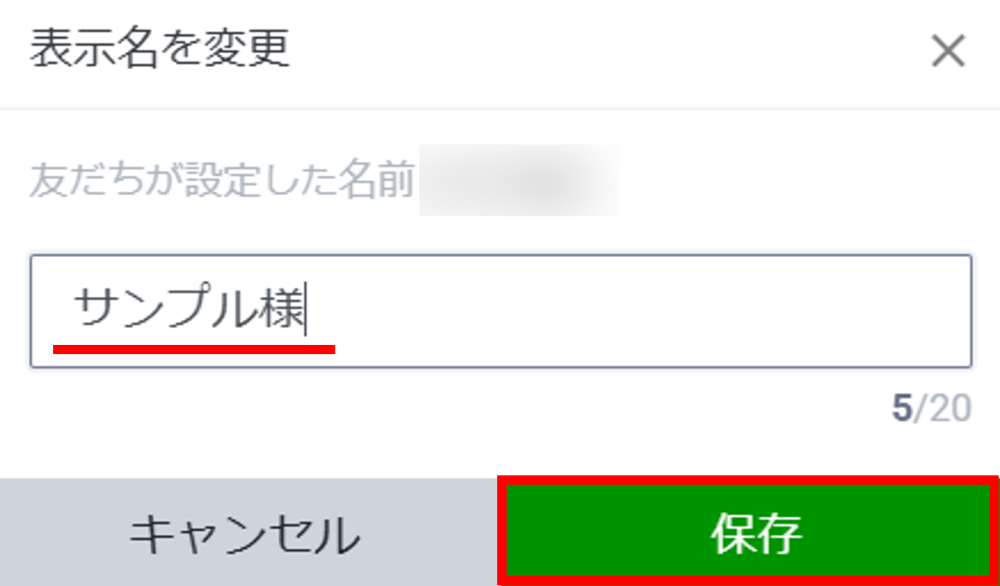
任意の表示名を入力して「保存」をクリックすれば設定完了です。
拡張ツールを使って友だちの名前変更を行う方法
続いて、LINE公式アカウントの拡張ツールを使って友だちの名前変更を行う手順を解説します。
未認証アカウントで、メッセージの送信が無くても名前変更がしたい方だけでなく、認証済みアカウントの方にもおすすめです。
今回は「L Message(エルメ)」を使用する方法をご紹介します。
エルメを利用すると、名前変更だけでなく、フォーム機能を使った顧客情報への自動名前追加や、友だち追加の流入経路確認、タグ付け機能など、顧客管理に役立つさまざまな機能が併用可能です。
なお、エルメ専用の操作マニュアルでも各種機能の操作手順を確認できます。
エルメのマニュアルはこちら
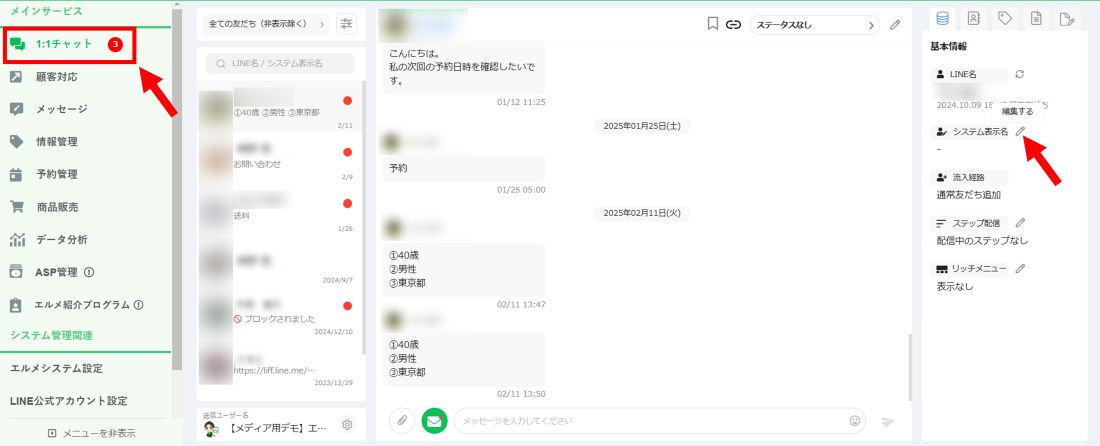
それでは、エルメを使った名前変更の手順を画像付きでご紹介します。エルメの管理画面にアクセスし、画面左の「1:1チャット」を開きます。
名前変更がしたい友だちのトークルームを選択し、画面右側にある「システム表示名」のペンのアイコンをクリックしましょう。
なお、エルメでは友だちが追加された時点でトークルームが作成され、全ての友だちの表示名を変更できます。
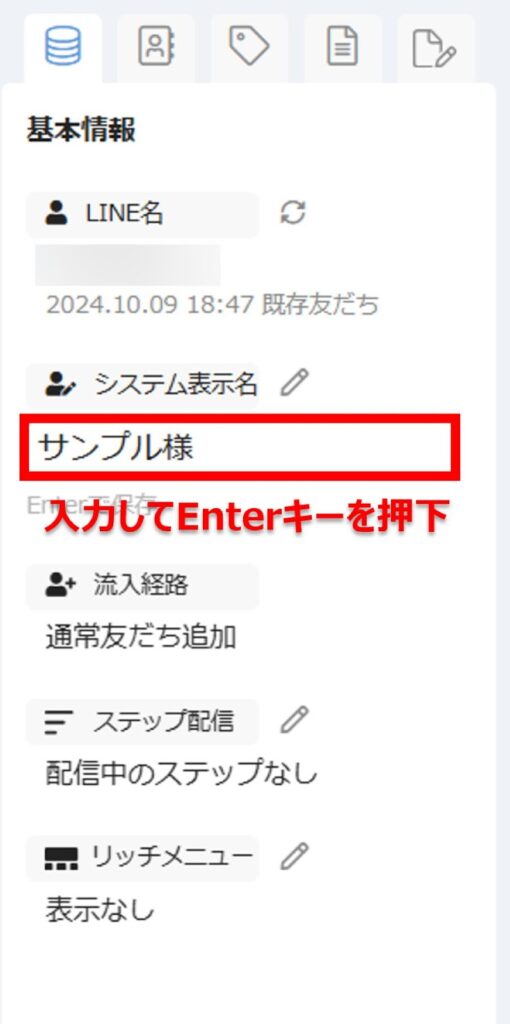
任意の表示名を入力したらEnterキーを押下します。表示名をもとに戻したい時は、空白にしてEnterキーを押下すれば問題ありません。
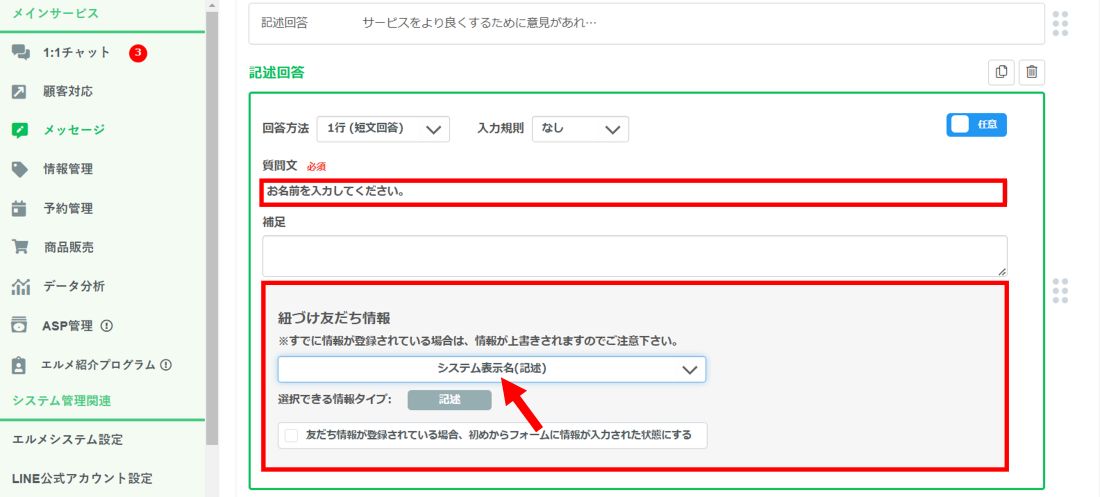
なお、エルメのフォーム作成画面にて、「紐づけ友だち情報」で「システム表示名(記述)」を選択し、友だちが該当のフォームに回答すると、その回答内容が自動で友だち情報に追加されます。
ここまでご紹介したように、エルメは初心者でも理解しやすい画面で、名前変更や友だち情報への自動追加、タグ付けなど簡単に顧客管理ができる機能が揃っています。
これらの名前変更機能や顧客管理機能は無料で利用できますので、気になる方はぜひ一度お試しください。
表示名を変更する前に|誰が友だちか確認する方法
友だちの名前を変更し、顧客管理を行う以前に、そもそもどのユーザーが自社アカウントを友だち追加しているのか、把握しきれていない方も多いのではないでしょうか。
ここでは、誰が友だちとなっているのか確認する方法を解説します。
友だちを個別に認識するにはアクションが必要
自社アカウントの友だちを確認するためには、管理画面の「チャット」タブを選択します。
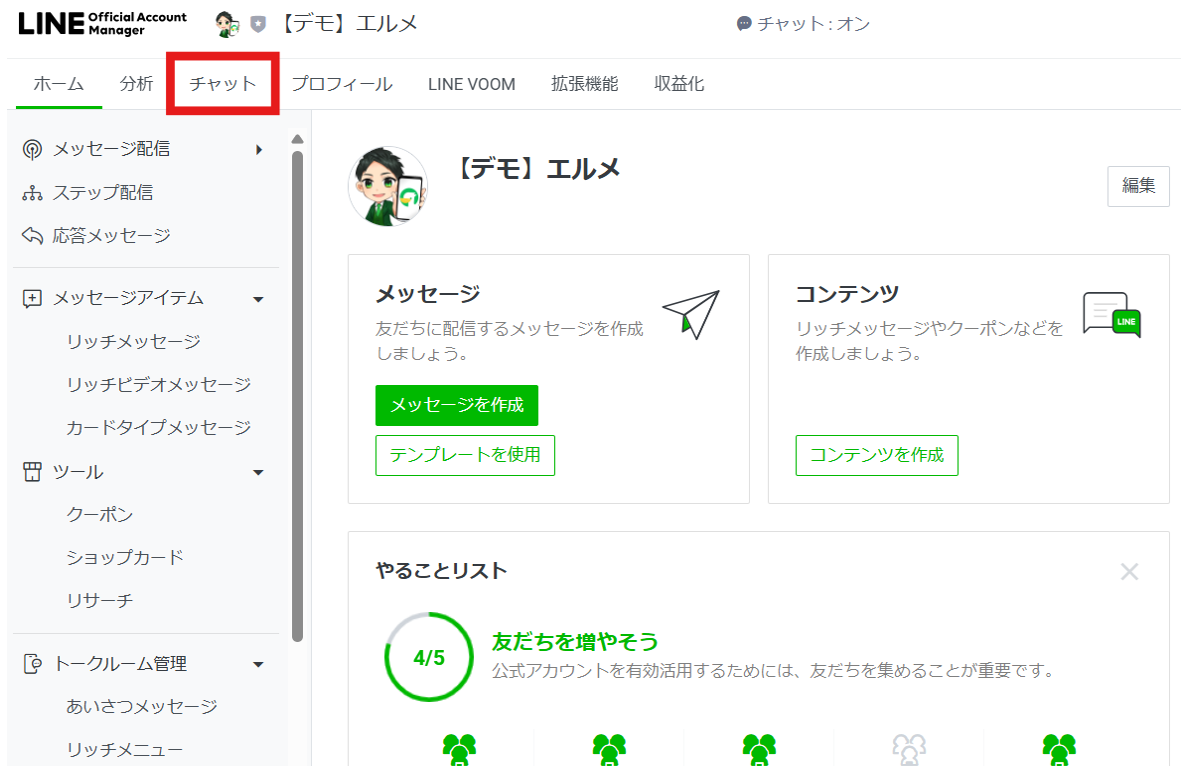
ただし、この画面で確認できるのは一度でもメッセージを送ってくれた友だちのみ。言い換えると、友だち追加しただけで何のアクションも起こしていないユーザーは、個別に確認することができません。
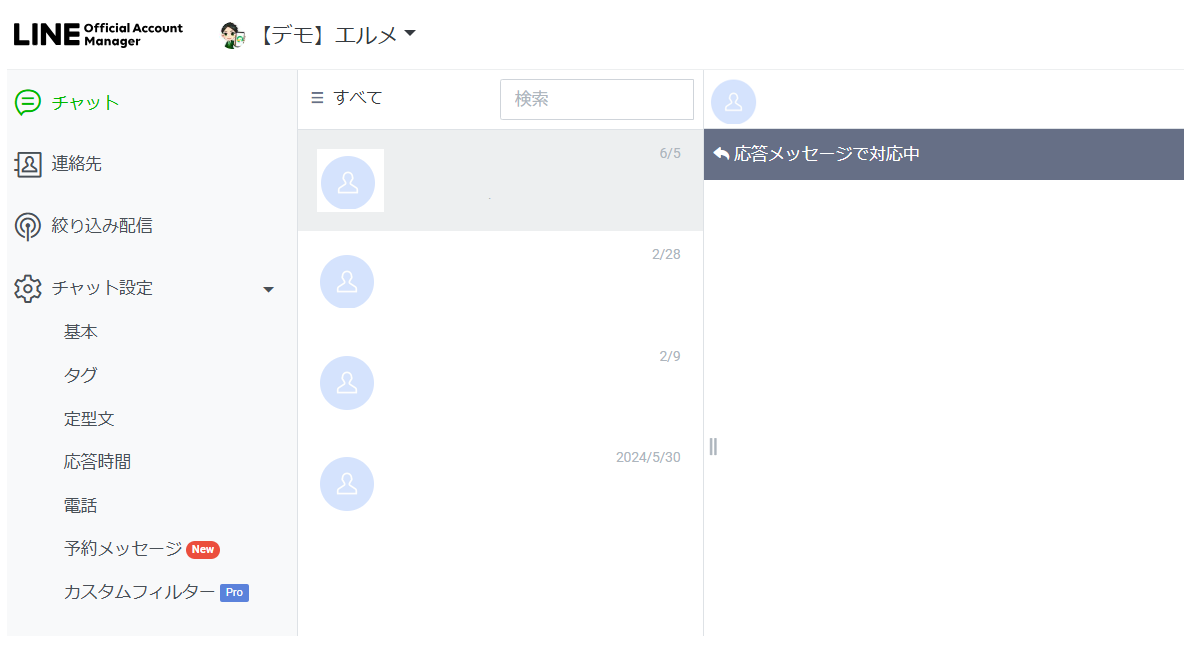
なお、2024年7月よりリリースされた「チャット開始機能」により、認証済みアカウントであれば、アカウント運営者側から、友だち追加してくれたユーザーにチャットを送れるようになりました。
ただし「チャット開始機能」は認証済みアカウントだけが利用できる機能であり、未認証アカウントの運営者で、より積極的にユーザーとやり取りしたい方は、前述のようにメッセージを送ってもらえるよう工夫を加えることが重要です。
また拡張ツール「L Message(エルメ)」を利用すれば、未認証アカウントを運用している方でも、メッセージの受信を待たずして、友だち追加してくれたユーザーの情報を収集できます。ぜひこの機会に導入をご検討ください。
なお、「チャット開始機能」のように、LINE公式アカウントでは認証済みアカウントと未認証アカウントで利用できるサービスが異なる場合があります。
認証済みアカウントのメリットなどについては以下の記事で詳しく解説しているので、ぜひ併せてご確認ください。
LINE公式アカウントの友だちの名前変更に関するQ&A

友だちの名前変更に関する疑問と回答をいくつかまとめました。
気になる項目があればチェックしてみてください。
Q.友だちの名前変更をすると相手にバレる?
A.友だちの表示名を変更しても、相手にバレることはありません。
Q.LINE公式アカウントのユーザー名とアカウント名の違いは?
A.LINE公式アカウントのアカウント名は、一般的に表示名のことを指します。ユーザー名は場面によってどの名前を指しているのかが変わります。
詳しくは以下の記事で分かりやすく解説していますので、気になる方はあわせて参考にしてみてください。

Q.LINE公式アカウント自体の名前変更はできる?
A.未認証アカウントは簡単に変更できます。認証済アカウントの場合、LINEヤフー社への申請が必要です。
LINE公式アカウント自体の名前変更については、以下の記事で解説しています。お困りの方はぜひチェックしてください。

Q.友だちの名前変更ができない場合の対処法は?
A.未認証アカウントで友だちからメッセージを送信してもらった履歴がない場合、そのままでは名前変更ができません。記事の中で解説した内容を参考に、友だちからメッセージを送ってもらうか、拡張ツールを利用しましょう。
まとめ|LINE公式アカウントの友だちの名前変更でスムーズな顧客管理をしよう
LINE公式アカウントの名前変更は、認証済アカウントの場合、管理画面にアクセスし、友だちのトークルームから簡単に設定できます。
未認証アカウントの場合は、友だちからメッセージを送ってもらう必要がありますが、難しい場合は友だち管理機能が付いた拡張ツールを活用するのがおすすめです。
- LINE公式アカウントの友だちの表示名は認証済みアカウントは条件なく変更が可能
- 未認証アカウントはユーザーに何らかのアクションを起こしてもらわないと表示名を変更できない
- ユーザーにメッセージを送ってもらうには挨拶メッセージなどでアクションを促すことが大切
- 「L Message(エルメ)」などの拡張ツールを導入すれば、名前変更など顧客情報の管理がスムーズに行える
拡張ツールのL Message(エルメ)では、LINE公式アカウントの管理画面と同様、シンプルな操作画面で初心者でも簡単に友だちの名前変更が行えます。友だちからのメッセージ送信がなくても、認証済・未認証アカウントを問わず表示名の変更が可能です。
また、フォーム作成機能と組み合わせ、友だちからの回答を顧客情報へ自動で追加することもできます。
エルメではこのような友だち管理に役立つ機能が無料で利用できますので、気になる方はぜひ一度お試しください。








